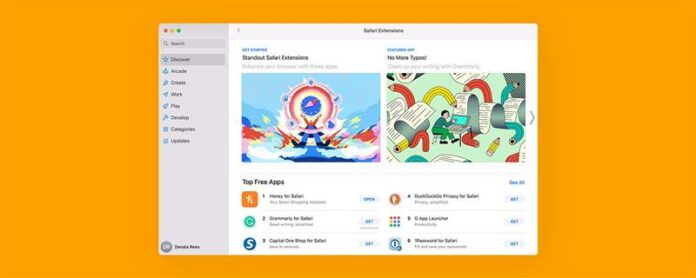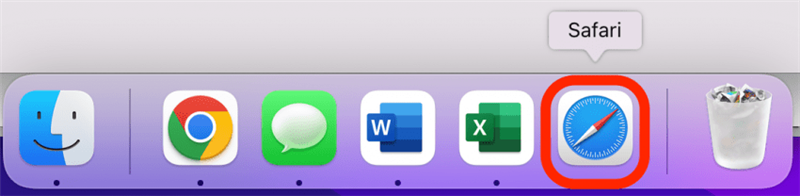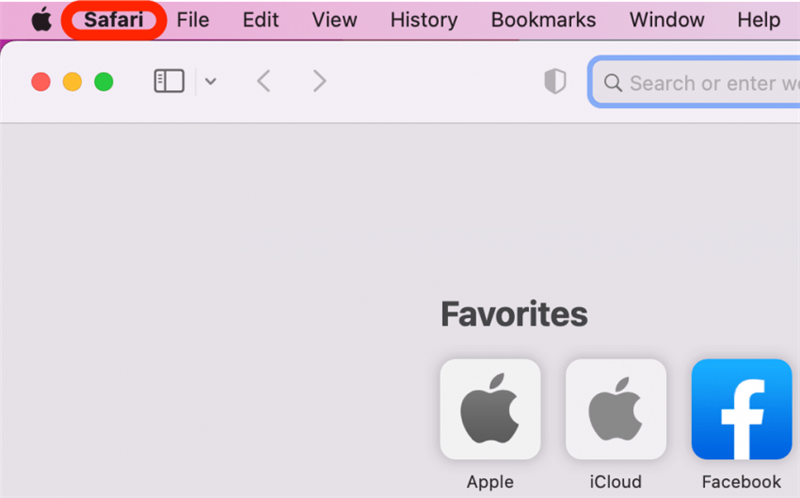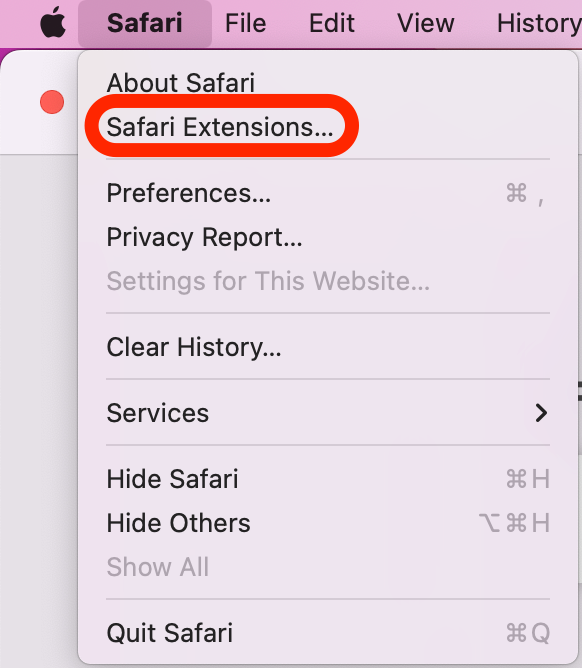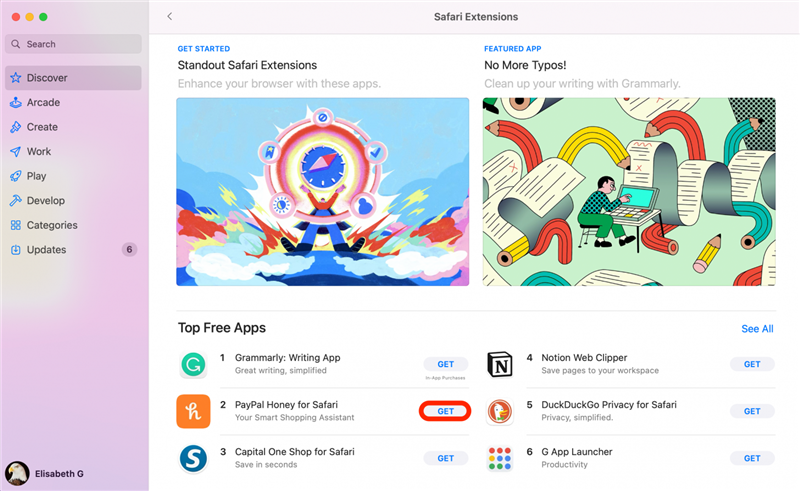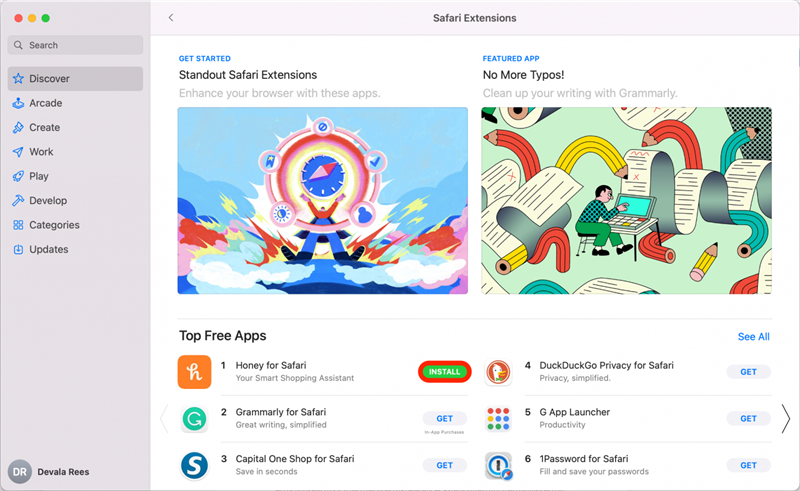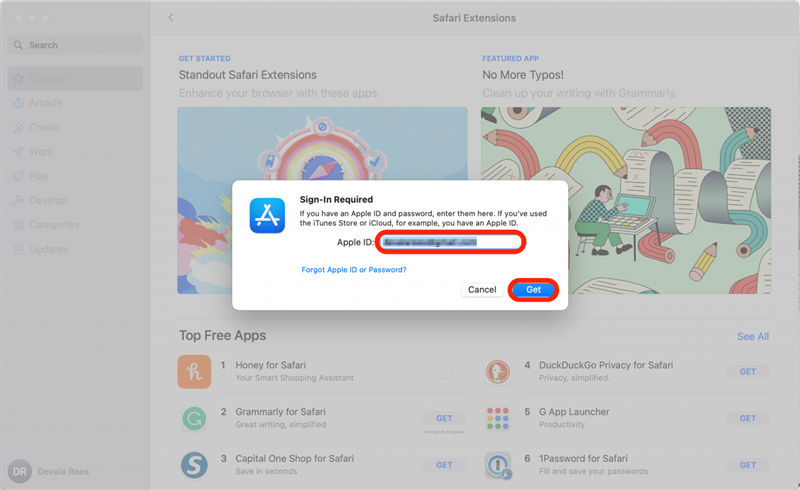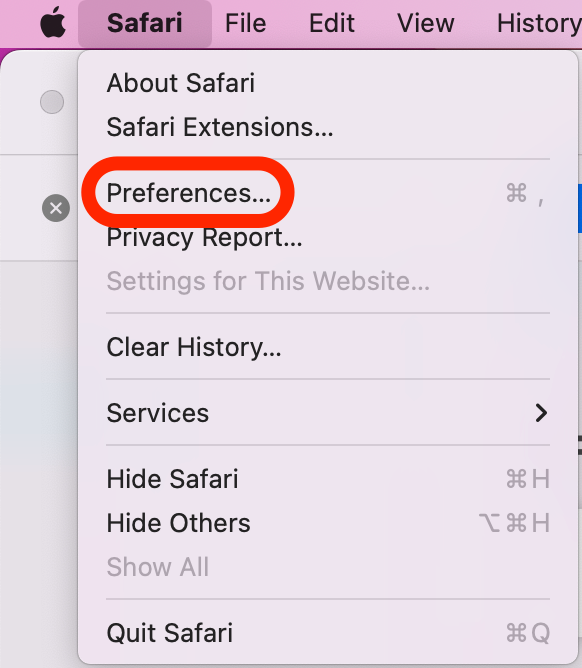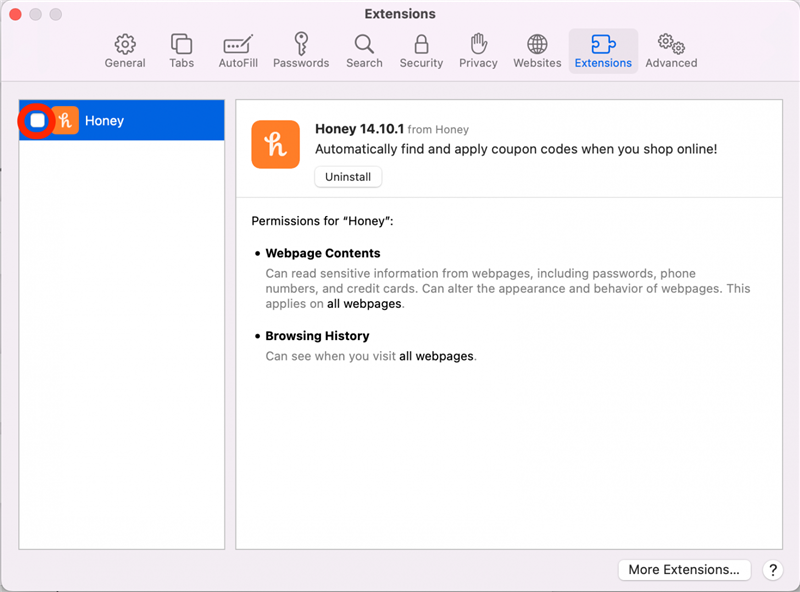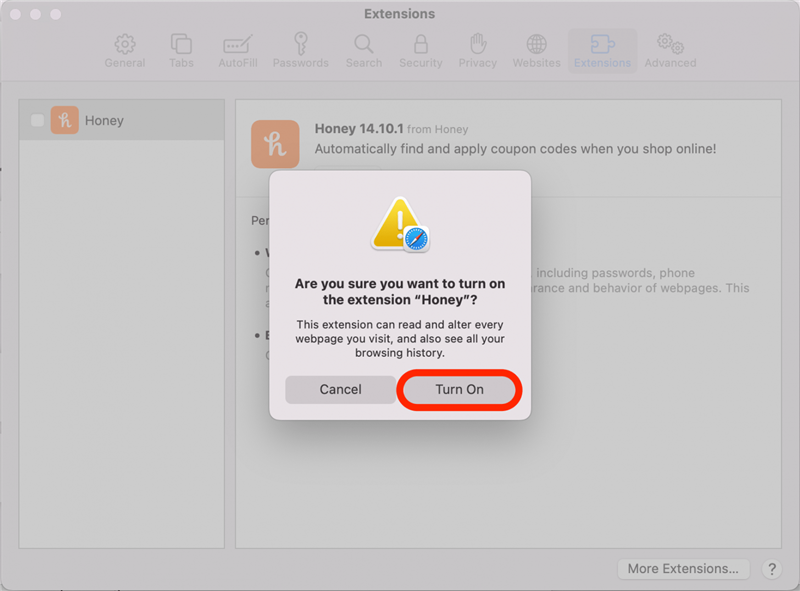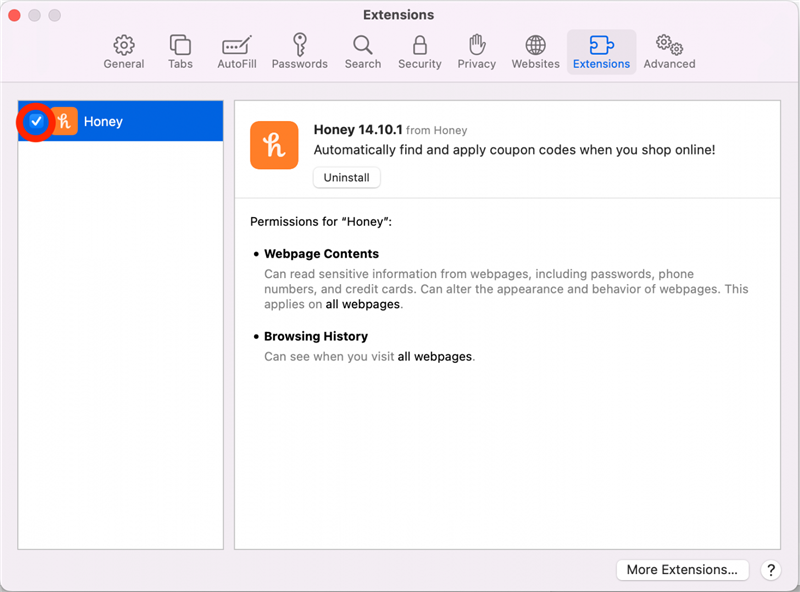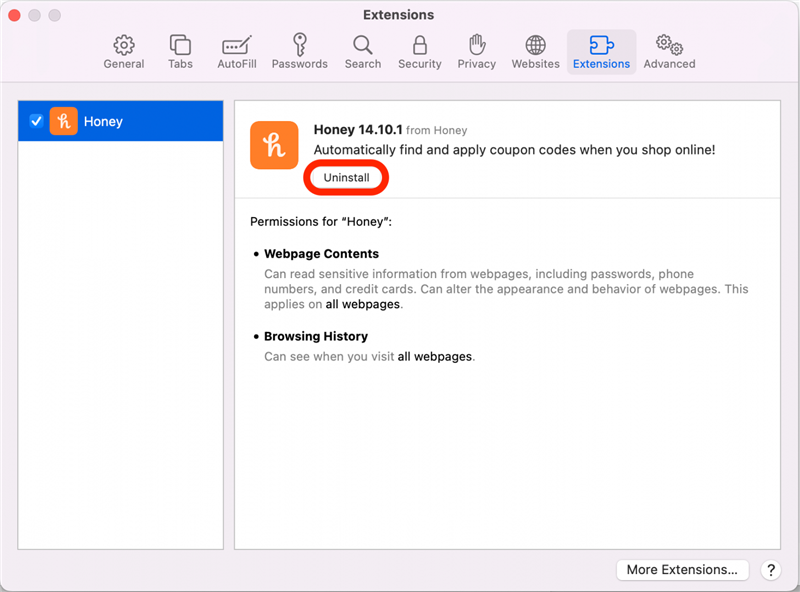Las extensiones de Safari le permiten personalizar su experiencia de navegación para satisfacer mejor sus necesidades. Puede agregar extensiones del navegador que bloquean anuncios o contenido específico en sitios web, lo ayuden a encontrar cupones y descuentos, o ahorrar artículos para leer más tarde en listas de lectura personalizadas. ¡Las opciones son casi infinitas! Comencemos a aprender a usar extensiones de Safari en su Mac.
Por qué te encantará este consejo
- Personalice su experiencia en línea agregando extensiones de safari que le permitan encontrar cupones, bloquear anuncios, pruebas de su escritura y más.
- Instale y habilite fácilmente las extensiones de safari necesarias y deshabilite los complementos que ya no necesita.
Cómo administrar las extensiones de safari en Mac
Si bien los detalles de cómo utiliza una extensión específica dependerán de su funcionalidad, los pasos para instalar, habilitar y deshabilitar una extensión de navegador Safari son universales. Si no está seguro de qué extensión de Safari le gustaría instalar, algunos complementos de Safari populares y útiles incluyen Honey (para ayudar a encontrar cupones y ahorrar dinero), Grammarly (para pruebas de correos electrónicos y documentos), y 1password para Safari (para guardar sus muchos inicios de sesión del sitio web). Para obtener más ideas geniales, tenemos un artículo en nuestras extensiones de safari favoritas . Para obtener más información sobre cómo personalizar la configuración de su iPhone y la experiencia de navegación, regístrese para obtener nuestro gratuito Consejo del día < /A> Boletín. Ahora, aquí está cómo instalar y habilitar las extensiones del navegador Safari:
- Abra safari en tu Mac.

- Haga clic en Safari para ver el menú desplegable.

- Haga clic en Safari Extensions .

- Explore las extensiones Safari disponibles en la App Store. Si desea descargar una extensión para Safari, haga clic en Get .

- La extensión puede tardar varios segundos en descargarse. Una vez que se complete la descarga, haga clic en instalar .

- Ingrese su ID de Apple y contraseña para confirmar, luego haga clic en Get . Si tiene habilitado la identificación de touch, es posible que se le solicite que lo use.

- Una vez que se instala la extensión, haga clic en Safari en el menú superior izquierdo y seleccione Preferencias .

- Haga clic en Extensiones .

- Marque la casilla junto a cualquier extensión que desee habilitar.

- Haga clic en activar para confirmar que desea habilitar la extensión.

- Continúe y navegue por Internet usando Safari. Las extensiones activas se mostrarán a la izquierda de la barra URL, y puede hacer clic en ellas para usarlas.

- Bajo las preferencias de extensiones de Safari, haga clic para desmarcar el cuadro en cualquier momento para deshabilitar una extensión.

- Si nunca quiere usar una extensión nuevamente, también puede hacer clic en desinstalar para eliminarla por completo de Safari.

¡Ahora sabe cómo instalar, habilitar y deshabilitar las extensiones del navegador Safari!